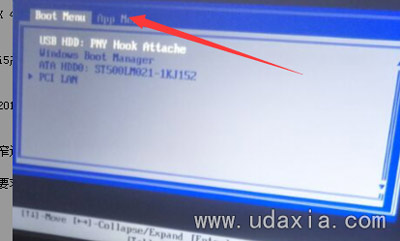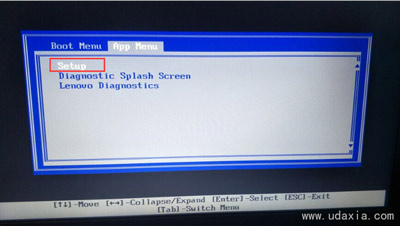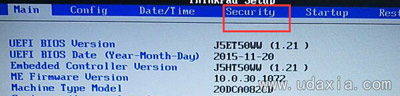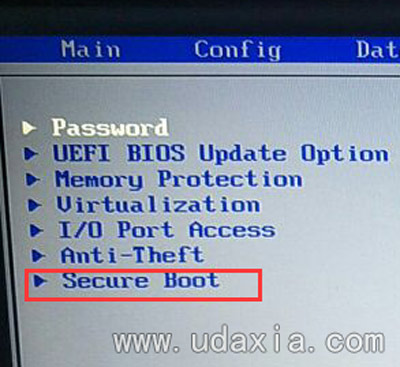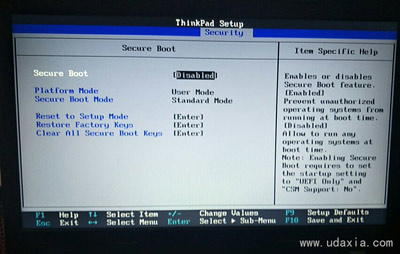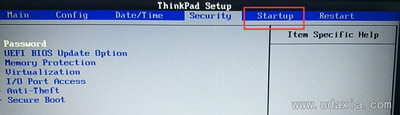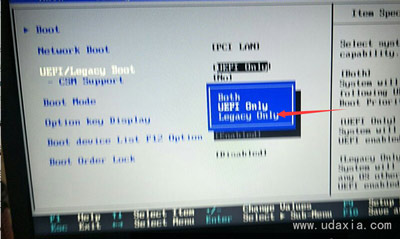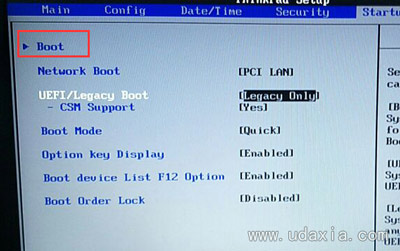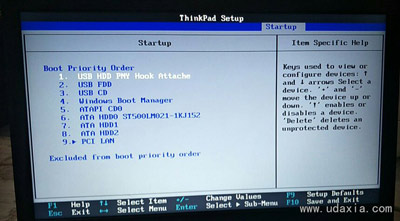ThinkPad T460s BIOS设置实现U盘启动 |
您所在的位置:网站首页 › 联想电脑不能进入bios设置u盘启动 › ThinkPad T460s BIOS设置实现U盘启动 |
ThinkPad T460s BIOS设置实现U盘启动
|
联想thinkpad T460笔记本电脑怎么用U盘启动安装系统呢?很多人制作了U大侠U盘启动盘,但是却不懂的如何使用,那么如何让电脑进行U盘启动呢?本文将为大家介绍联想thinkpad T460笔记本电脑BIOS设置U盘启动的具体步骤,下面一起来看看吧。当然不仅仅是联想thinkpad T460笔记本,只要您的BIOS与图示类似,都可以按照相应步骤进行即可。 1、电脑插着U盘重启,按快捷键让电脑出现启动选项窗口,联想thinkpad T460笔记本快捷键为F12(应该按F1 - F1 - F1 ),如下图所示,在图中可以看到“USB HDD”,但是有用户发现使用这个选项却无法U盘启动,这是因为BIOS中禁止了U盘启动造成的,接着往下看。
2、按TAB键切换栏目“App Menu”,然后选择“Setup”进入BIOS,如下图所示:
3、在BIOS中,找到“Security”栏目,如下图所示:
4、在Security栏目中,找到“Secure Boot”,如图所示:
5、在Secure Boot中,将“Secure Boot”选项设置为“Disabled”,如图所示:
6、然后再选择“Startup”栏目,如图所示:
7、在Startup栏目中,找到“UEFI/Legacy Boot”选项,设置为“Legacy Only”,并将“CSM Support”设置为“YES”,然后找到“Boot”,回车进入,如图所示:
8、在Boot页面中,将带有“USB HDD”字样的选项,通过键盘上的“上下方向键”和“+号-号”调整到第一的位置,然后按“F10”保存BIOS设置,直接重启电脑即可U盘启动,如图所示:
|
【本文地址】
公司简介
联系我们
今日新闻 |
点击排行 |
|
推荐新闻 |
图片新闻 |
|
专题文章 |